Vous regardez une version antérieure (v. /wiki/spaces/PROJESUPECM/pages/63143952/Premi%C3%A8re+sp%C3%A9cification+futur+canal+stockage) de cette page.
afficher les différences
afficher l'historique de la page
« Afficher la version précédente
Vous regardez la version actuelle de cette page. (v. 6)
afficher la version suivante »
IHM
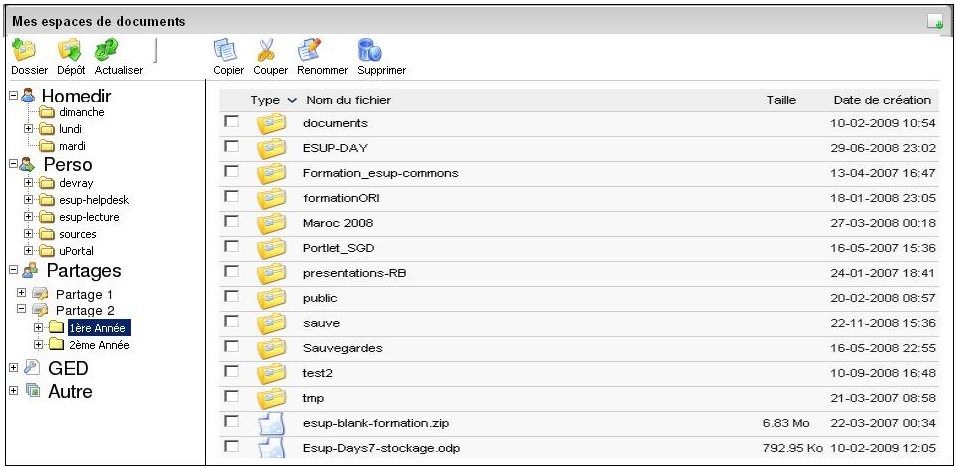
Les différentes zones
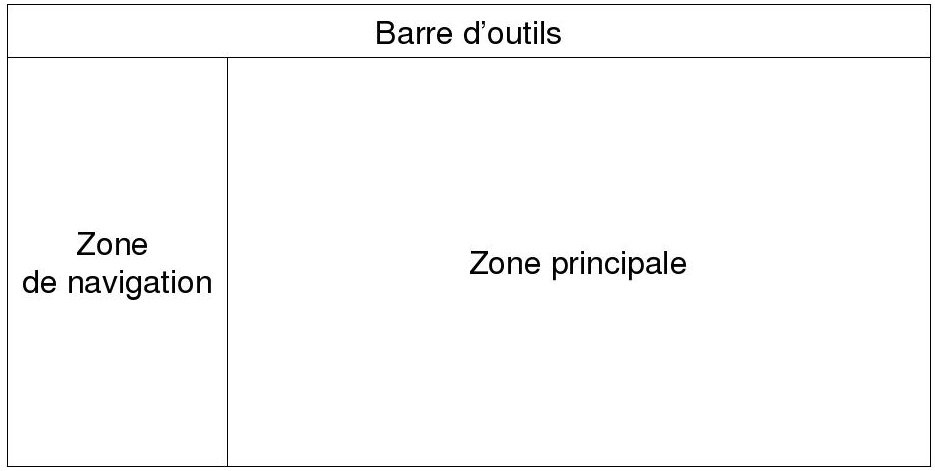
Explications :
- La zone de navigation permet de se déplacer dans les différents espaces qui sont classés par type
- La barre de menu s'adapte en fonction du type d'espace et de l'élément sélectionné (Ajax)
- La zone principale peut changer d'aspect suivant le type de l'espace
Exemple de zone principale
Je montre ici un hypothétique espace de gestion des photos. Le but est de montrer qu'en fonction du type d'espace la visualisation peut être très différente de la classique vue répertoires/fichiers habituelle.
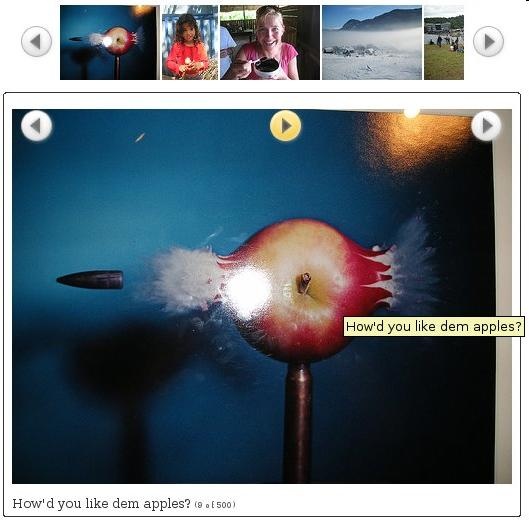
_source : http://dojotoolkit.org/book/dojo-book-0-9/part-5-dojox/dojox-image/gallery_
Intégration GED (nuxeo)
solution 1
- Afficher un tableau de bord dans la zone principal
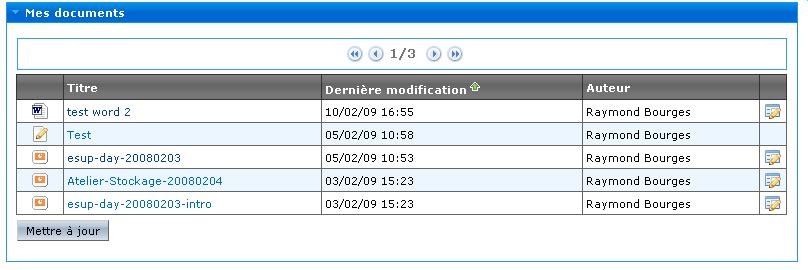
- Un copier des fichiers d'un espace vers la GED pourrait remplir le panier nuxeo
- Permettant ensuite, depuis la GED de coller ces fichiers
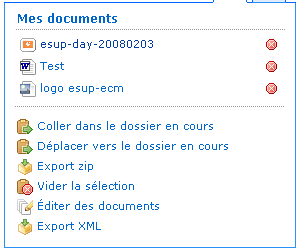
solution 2
- Dans la zone de navigation on montre des éléments de nuxeo
- Des titres d'éléments du tableau de bord (en lecture seule)
- Mes documents
- Mes workflows
- Derniers documents modifiers
- Etc.
- Le panier nuxeo (accès en écriture possible)
- Dans la zone principale on voit, selon le cas,
- Le contenu de l'élément du tableau de bord sélectionné
- Le contenu du panier + un lien accès à nuxeo